체크박스(Checkbox)
체크박스는 사용자가 여러 옵션 중에서 하나 이상을 선택할 수 있도록 하는 컴포넌트예요.
선택 가능한 옵션들과 현재 선택 상태를 바로 이해하고 조작할 수 있도록 구현하는 게 핵심이에요.
아래 내용은 <input type="checkbox"> 를 사용하는 방법과 <input> 이 아닌 요소에서 체크박스를 표현하기 위해 aria-checked, role="checkbox" 같은 상태 속성과 레이블 처리, 포커스 관리 등 실무에서 실수하기 쉬운 부분을 구체적으로 다뤄요.
체크박스를 구현하기
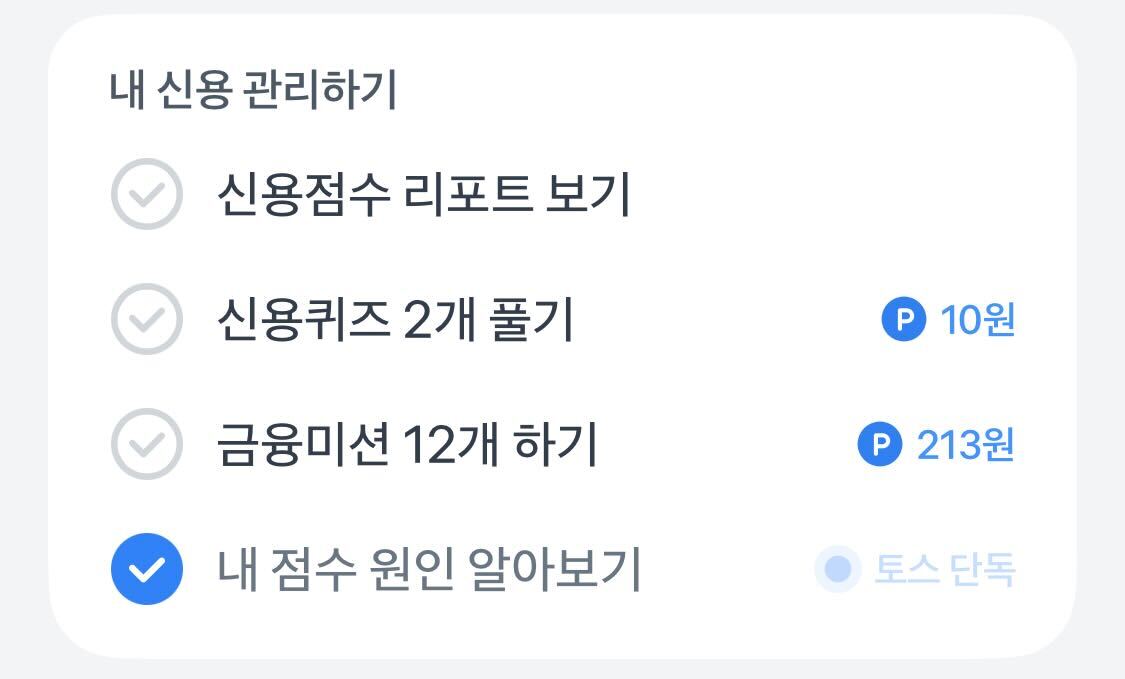
아래 코드는 체크박스에 레이블이 없어 스크린 리더가 정확한 정보를 전달하지 못해요.
<div>
<div>
<input type="checkbox" /> 이메일 수신 동의
</div>
<div>
<input type="checkbox" /> 문자 수신 동의
</div>
<div>
<input type="checkbox" /> 마케팅 수신 동의
</div>
</div>❌ 접근성을 지키지 않으면 이렇게 들려요.
체크박스
이메일 수신 동의
체크박스
문자 수신 동의
체크박스
마케팅 수신 동의
체크박스의 경우 각각의 개별적인 요소들로 이루어진 것이 아닌, 선택 가능한 상태를 가진 하나의 그룹이에요.
때문에 어떤 옵션들이 선택되어 있는지, 어떤 내용을 담고 있는지 사용자가 이해할 수 있어야 해요.
fieldset과 legend로 체크박스 그룹을 묶고, 각 input과 label을 id와 htmlFor로 연결하여 접근성을 개선할 수 있어요.
<fieldset>
<legend>수신 동의 설정</legend>
<div>
<input type="checkbox" id="email" checked />
<label htmlFor="email">이메일 수신 동의</label>
</div>
<div>
<input type="checkbox" id="sms" />
<label htmlFor="sms">문자 수신 동의</label>
</div>
<div>
<input type="checkbox" id="marketing" />
<label htmlFor="marketing">마케팅 수신 동의</label>
</div>
</fieldset>예제 코드 해설
fieldset/legend: 관련 체크박스들을 하나의 질문/그룹으로 묶어 목적을 알려요.id/htmlFor: 각input과label을 연결해 이름을 정확히 읽게 해요.defaultChecked: 초기 선택 상태를 표현해요.
✅ 접근성을 지키면 이렇게 들려요.
수신 동의 설정, 그룹
이메일 수신 동의, 체크박스, 선택됨
문자 수신 동의, 체크박스
마케팅 수신 동의, 체크박스
<input> 을 쓰지 않고 체크박스를 구현하기
디자인적으로 기본 <input type="checkbox">를 사용할 수 없을 때는 role="checkbox"와 aria-checked를 사용해야해요.
핵심은 role="checkbox", aria-checked, tabIndex={0}과 Space 키 처리예요.
특히, tabIndex={0}를 지정해 키보드나 스크린 리더가 포커스할 수 있게 해야 해요, 또한 Space 키를 눌렀을 때 체크 상태가 전환되도록 onKeyDown에 핸들러를 등록해야 해요.
const [checked, setChecked] = useState(false);
<div
role="checkbox"
aria-checked={checked}
tabIndex={0}
onClick={() => setChecked(!checked)}
onKeyDown={(e) => {
if (e.key === " ") {
e.preventDefault();
setChecked(!checked);
}
}}
>
<span>커스텀 체크박스</span>
{checked && <span>✓</span>}
</div>;예제 코드 해설
role="checkbox"/aria-checked: 커스텀 요소를 체크박스로 인식시키고 체크 여부 상태를 전달해요.tabIndex={0}: 키보드 포커스를 받을 수 있게 해요.Space키 처리: 키보드만으로도 상태를 토글할 수 있게 해요.
